Nuotraukų žymėjimas „iPhoto“ yra patogus būdas pažymėti nuotraukas, kurias norite įkelti, spausdinti arba grįžti į vėliau, kad galėtumėte redaguoti. Žymėjimas yra greitesnis ir paprastesnis nei albumo kūrimas ir nuotraukų įkėlimas į jį, kad būtų galima įkelti ar redaguoti. Jei neseniai atnaujinote „iPhoto '09“ į „iPhoto '11“, galbūt pastebėjote, kad šiek tiek pasikeitė nuotraukų ženklinimo darbai. „IPhoto '09“ galite tiesiog paspausti ant pilkos vėliavos viršutiniame kairiajame nuotraukos kampe, kurį peržiūrėjote, kad jį pažymėtumėte. (Pilka vėliava tampa oranžine, kad patvirtintumėte savo komandą.) Dabar „iPhoto '11“ šios pilkos vėliavos yra matomos tik peržiūrint aukščiausio lygio nuotraukų miniatiūrą (tai nėra prasminga, nes paprastai sunku įsitikinkite, ar nuotrauka yra vertinga vėliava, kol pamatysite didesnį jo fotografavimą).
Peržiūrėdami vieną nuotrauką „iPhoto '11“, turite dvi pasirinkimo galimybes. Meniu juostoje galite pasirinkti „Photos“ (nuotraukos), tada spustelėkite „Flag Photo“ (pažymėti nuotrauką). Kai dirbate per didelę nuotraukų partiją, šis metodas gali būti skausmingai lėtas. Laimei, galite naudoti spartųjį klavišą. Peržiūrint vieną nuotrauką, paspauskite komandų laikotarpį, kad pažymėtumėte nuotrauką. Paspaudus nuotrauką, vėl paspaudus komandų periodą, jis bus užblokuotas.
Tada galite peržiūrėti visas pažymėtas nuotraukas, kairiajame stulpelyje spustelėdami ant žymimos antraštės. Iš čia lengva redaguoti nuotrauką po nuotraukos arba paryškinti grupę, kurią norite įkelti arba spausdinti.
Vienas atsargumo žodis: „Apple“ žiūri kaip laikiną priemonę nuotraukai paryškinti. Tai gali būti problema, kaip tai buvo man, kai atnaujinote į naują „Mac“. Kai aš perkeliau savo „iPhoto '09 biblioteką į savo naują„ MacBook Pro “, kuriame šiais metais veikia„ iPhoto '11 “, nė viena mano vėliava nepadarė šuolio. Čia buvo visos mano nuotraukos, taip pat visi įvairūs albumai, kuriuos sukūriau, bet trūksta tūkstančių vėliavų, kurias naudodavau albumo vertingiems kadrams. Taigi, jei ketinate naudoti vėliavą, kad būtų paryškintos geriausios nuotraukos, prieš perkeldami biblioteką ar atnaujindami ją į naują „iPhoto“ versiją, galbūt norėsite sukurti visų savo pažymėtų nuotraukų albumą.

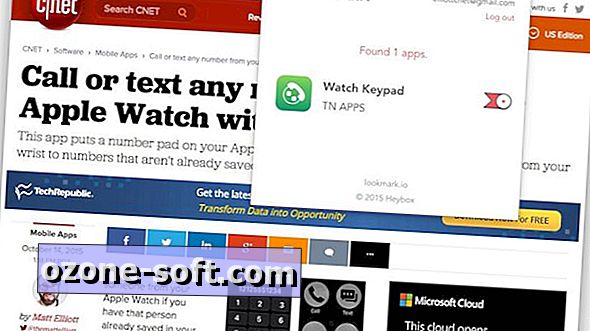




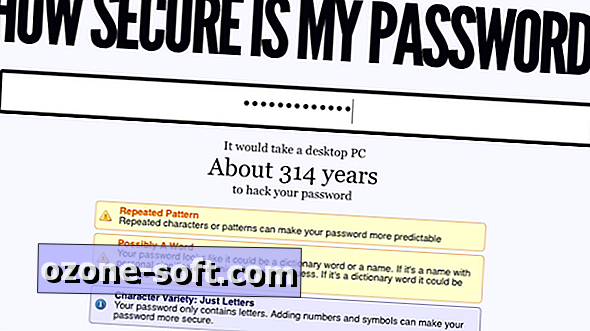





Palikite Komentarą